苹果x怎么截图详细教程
2023-06-20 359苹果x是这些年来苹果第一步全面屏手机,不少的用户入手这款手机之后都不知道该怎么去截图,所以下面就给你们带来了教程帮助大家,来一起学习一下看看苹果x怎么截图吧。
苹果x怎么截图:
方法一:
1、首先可以通过手机的硬件组合操作来进行截图。
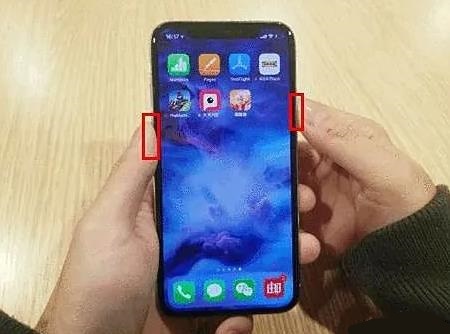
2、大家只需要长按“电源键+音量+键”。

方法二:
1、大家可以进入手机的设置,然后点击“通用”。
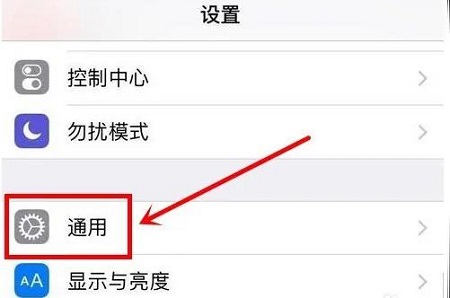
2、之后选择下面的“辅助功能”。
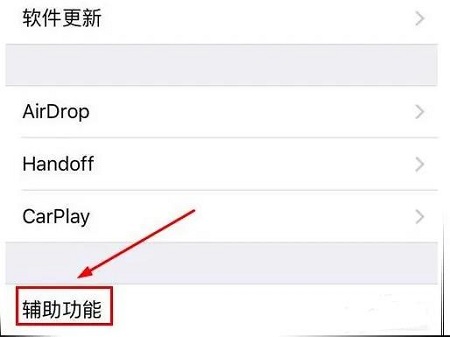
3、点击进入“assistivetouch”并将其开关打开。
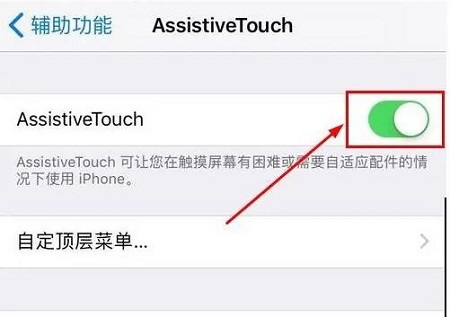
4、然后只要点击辅助菜单,点击“屏幕快照”就可以截图了。
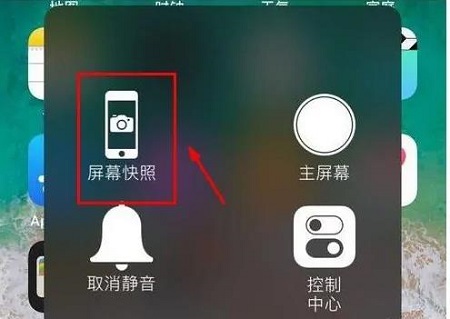
相关资讯
查看更多最新资讯
查看更多-

- “iPhone 17 Air”的 10 个新特性
- 2025-01-18 145
-

- 部分用户反馈 2024 款苹果 Mac mini 存 USB-C 问题,导致键盘等突然断连
- 2025-01-18 141
-

- 谁是苹果2025新品“性价比”之王?
- 2025-01-17 188
-

- iOS系统省电应关闭设置!
- 2025-01-16 172
-

- 苹果专利探索“瑞士军刀”设备:移动时变身 iPad,桌面办公时成为 Mac
- 2025-01-16 175
热门应用
查看更多-

- 快听小说 3.2.4
- 新闻阅读 | 83.4 MB
-

- 360漫画破解版全部免费看 1.0.0
- 漫画 | 222.73 MB
-

- 社团学姐在线观看下拉式漫画免费 1.0.0
- 漫画 | 222.73 MB
-

- 樱花漫画免费漫画在线入口页面 1.0.0
- 漫画 | 222.73 MB
-

- 亲子餐厅免费阅读 1.0.0
- 漫画 | 222.73 MB
-
 下载
下载
湘ICP备19005331号-4copyright?2018-2025
guofenkong.com 版权所有
果粉控是专业苹果设备信息查询平台
提供最新的IOS系统固件下载
相关APP应用及游戏下载,绿色无毒,下载速度快。
联系邮箱:guofenkong@163.com









